电脑进入PE如何用GHOST安装系统?
来源:网络收集 点击: 时间:2024-08-10这里的U盘启动盘是用U盘装机助理制作的!!!
插上U盘启动盘,并启动电脑。
(不同的主板进入BIOS方法也会不同;找到BOOT选项,
设置U盘为第一启动!!!不同的主板显示是不一样的设置也是不一样的哦)
一定要U盘为第一启动!!!
进入U盘装机助理界面,用键盘方向键移动
选中(2)项~~~PE(新机型)
如图
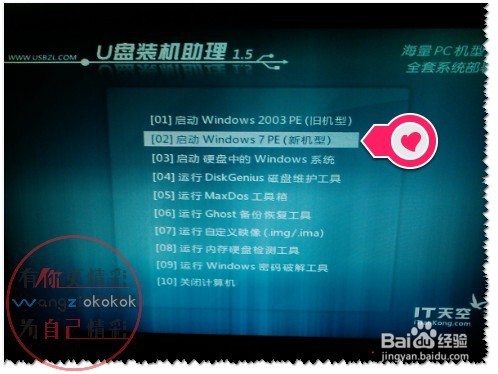 2/16
2/16回车确定,进入PE界面。
进入PE界面,选择快速装机向导。
进入快速装机向导
如图
 3/16
3/16进入快速装机向导后把2的选顶改为GHOST(因为要这个安装系统),
用鼠标点击GHOST就可以更改了。
点击重启
如图

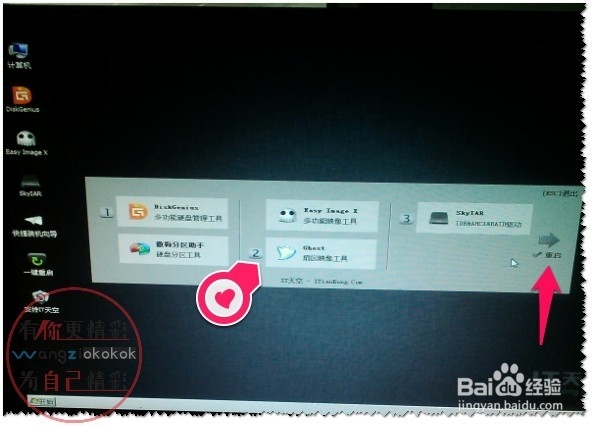 4/16
4/16首选进入了第1个程序,如果不想用这个程序直接点关闭即可!!!
(DiskGenius多功能硬盘管理工具,还是不错的工具)
如图
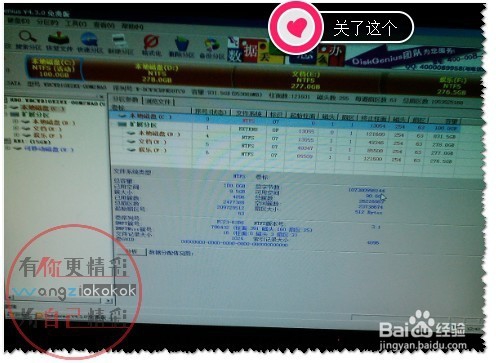 5/16
5/16然后进入了,你想要的GHOST程序。
(快速安装系统这个GHOST是必不可少的哦!!!)
进入GHOST程序后,点击OK。
如图
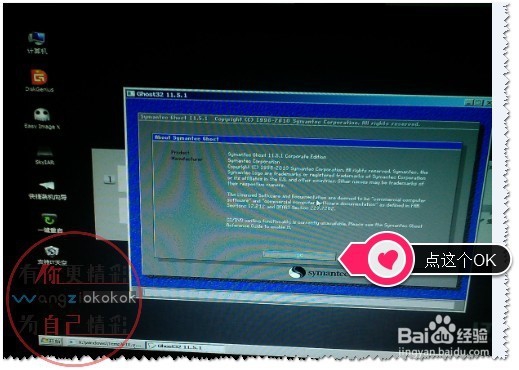 6/16
6/16先择第一下英文Local,点击进入弹出隐藏选项。
如图
 7/16
7/16进入弹出隐藏选项
(有两种模式:
Partition是硬盘分区模式GHOST,
Disk那是整个硬盘模式GHOST;;
(Disk这个是会把整个硬盘进行备份或还原的).)
~~~
一般我们是用Partition是硬盘分区模式GHOST
选择Partition,我们是要安装系统所以选择from image
(如果是要备份分区或系统选择Partition下的to image,
整个分区或系统就会备份为*.gho文件了)
如图
 8/16
8/16然后进入选择*.GHO文件,如果硬盘中有备份可以使用硬盘的备份;
如果没有,在做启动OK后就要在U盘就要放*.GHO文件!!!
我是放在U盘中,找到*.GHO文件;先中文件并打开。
如图
 9/16
9/16选中1号,选中时为蓝条;点OK。
如图
 10/16
10/16在进入PE系统,1号为本身电脑硬盘,2号为外插U盘或硬盘。
特别注意:这里就要选中1号为本身电脑硬盘。
选中1号,选中时为蓝条;点OK。
如图
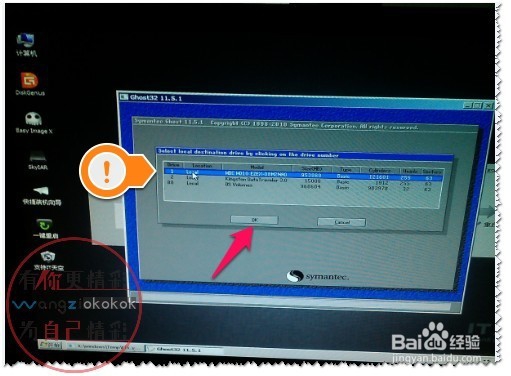 11/16
11/16一般我们第一个分区(C盘)为系统盘,
这里我们要选中1号(分区),选中时为蓝条;点OK。
如图
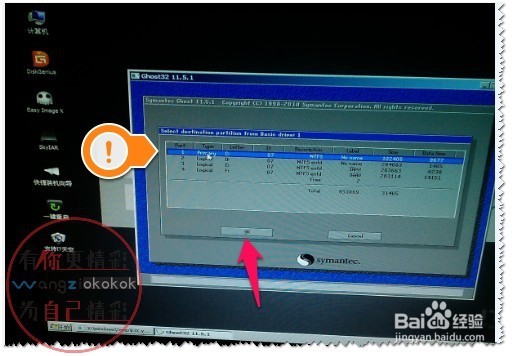 12/16
12/16然后会弹出对话框,点Yes确定。
如图
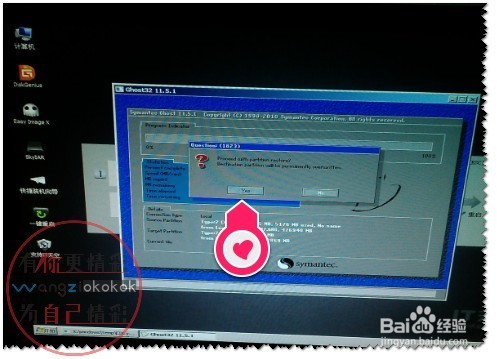 13/16
13/16然后开始安装GHOST系统。
安装一般不会超过10分钟,大约5分钟左右(除非文件较大)。
如果时间过长,可能是安装错误了!!!
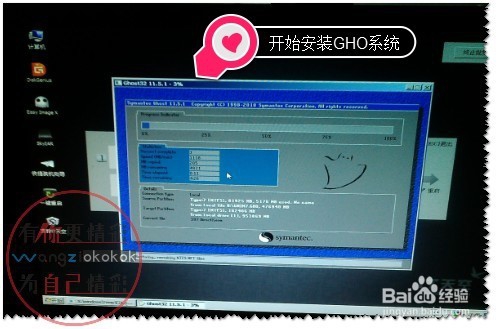
 14/16
14/16安装100%时,会弹出对话框的。点击reset computer重启电脑即可!!!
进入安装 ~~~
下面的安装就会是自动的了
时间会长点,分有耐心了~~~~
如图
 15/16
15/16安装完成 ,进入删除驱动备份等等~~~
终于看见,系统桌面了~~~
安装就成功了
如图
 16/16
16/16后续会有更多,更详细的经验!!!希望多多关注,你的肯定是我的动力!!!
如果对你有帮助或喜欢就点个赞、投个票、再点评一下,还可以收藏或分享哦!
wangziokokok原创经验未经过本人同意,请匆随便转载(谢绝转载)!!!
注意事项前面选择时,一定要仔细看清不然会安装错误,文件会丢失哦!!!
PE系统GHOST安装系统GHOST注意事项GHOST如何使用版权声明:
1、本文系转载,版权归原作者所有,旨在传递信息,不代表看本站的观点和立场。
2、本站仅提供信息发布平台,不承担相关法律责任。
3、若侵犯您的版权或隐私,请联系本站管理员删除。
4、文章链接:http://www.1haoku.cn/art_1105303.html
 订阅
订阅